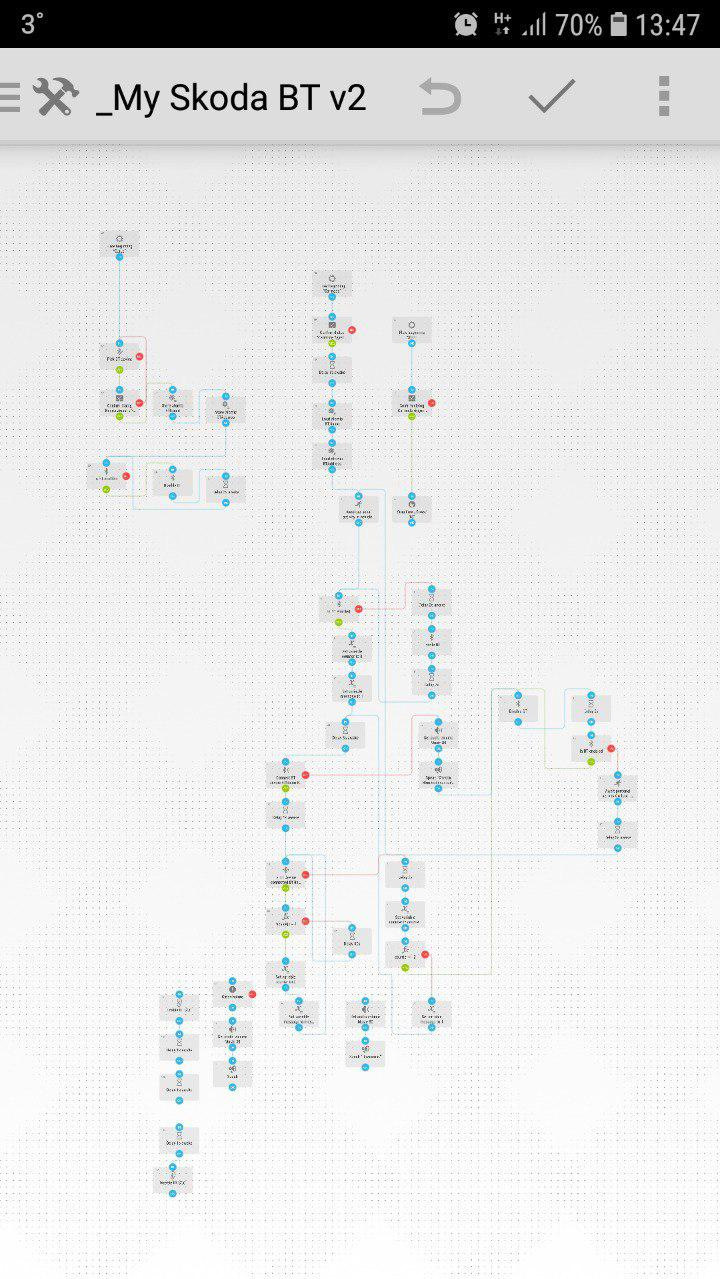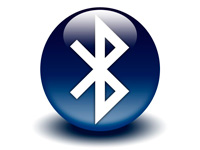Как сделать чтобы блютуз подключался автоматически в машине
Автоматическое подключение телефона к громкой связи по BlueTooth.
Всем привет.
Думаю нет надобности долго объяснять насколько неудобно, когда находишься за рулем, и в самый неподходящий момент поступает входящий вызов, а телефон, например, лежит в сумке на заднем сиденье, или в узком кармане джинсов, BT на телефоне отключен и громкая связь не работает, а отвлечься и достать телефон, чтобы ответить сиюсекундной возможности нет.
Как сделать так, что бы при посадке в авто автоматически активировался BT и производилось подключение к громкой связи? Ну, как минимум, я видел четыре способа: сделать дубль симки и использовать второй телефон в машине с постоянно включенным BT, держать постоянно включенным BT на основном смартфоне, использовать NFC, использовать сторонний софт на смартфоне.
Я остановился на последнем варианте.
Есть в Google Play приложение «Automate». Приложение позволяет перевести в логику любую ситуацию и автоматизировать рутинные процессы. Как раз то, что нужно!
Логика программы построена на работе датчика акселерометра и определении типа активности.
Если датчик засекает движение в транспорте, на телефоне включается BT, сканируется сеть.
Если обнаруживается устройство с нужным MAC-адресом, то устанавливается соединение. И BT продолжает работать до тех пор, пока вы не выйдете из авто и телефон не потеряет коннект. BT отключится, а программа перейдет в режим ожидания типа активности.
Если устройство ГС не обнаруживается (например вы едете в другом авто), то после 3х попыток сканирования BT отключается и программа переходит в режим ожидания активности «пешеход». Как только вы выйдете из
транспорта и сделаете несколько шагов, программа перейдет в режим ожидания активности «авто».
И далее все сначала, пока не сядете в свое авто и не начнете движение.
Пользуюсь данным приложением вот уже пол-года, результатом доволен.
Плюсы:
— Не нужно постоянно контролировать состояние BT на телефоне или держать его включенным, что продлевает жизнь батареи смартфона от одного заряда.
Минусы:
-Есть некоторая инерционность детектирования активности. От момента начала движения и до включения BT может пройти больше 1 минуты, в зависимости от темпа движения. Если всю дорогу от старта ползти в пробке, как черепаха, есть ненулевая вероятность остаться без связи)). Но такие осечки происходят не часто.
На фото общий вид алгоритма. Если кого заинтересовало, пишите в личку, могу поделиться своим вариантом. Либо сами можете поискать в коммьюнити. Там есть похожие алгоритмы, но возможно их придется немного допиливать.
Как сделать чтобы блютуз подключался автоматически в машине
Краткое описание:
Мастер подключения к Bluetooth-устройствам.
Описание:
Многопрофильная автоматизация процесса поиска и подключения к Bluetooth-устройства.
Работает как служба, кот. выгружает себя автоматически, когда она не нужна.
Русский интерфейс: Нет
Требуется Android: 4.0 и выше
Версия: 4.6.0 
Версия: 4.6.0 Rus Bluetooth Auto Connect (Пост papasha55 #83159403)
версия: 4.5.4 Rus Bluetooth Auto Connect (Пост Breathe of fate #67473885)
Версия: 4.5.4 Bluetooth Auto Connect (Пост anirov #67453434)
версия: 4.5.0 Rus Bluetooth Auto Connect (Пост Breathe of fate #48569487)
Версия: 4.5.0 Bluetooth Auto Connect (Пост Henry1 #48327176)
версия: 4.2.2 Rus Bluetooth Auto Connect (Пост Breathe of fate #40467271)
версия: 4.2.2 Bluetooth Auto Connect (Пост Alex0047 #40165114)
версия: 4.2.0 Rus Bluetooth Auto Connect (Пост #37512020)
версия: 4.2.0 
версия: 3.5.1 Rus Bluetooth Auto Connect (Пост #29075303)
версия: 3.6.0
версия: 3.5.2 
версия: 3.5.0 Rus Bluetooth Auto Connect (Пост #27347956)
версия: 3.5.0 
Пользуйтесь на здоровье.
Bluetooth Auto Connect является решением ваших проблем с подключением Bluetooth. Приложение будет пытаться подключиться к устройствам Bluetooth автоматически, при включении Bluetooth, и будет поддерживать связь пока включен экран.
Первое что нужно сделать, это подключить и выполнить сопряжение с вашим Bluetooth устройством вручную (это необходимо), а затем просто выключите и включите Bluetooth (или оставьте Bluetooth включенным, и включите экран), и сопряженное устройство подключится автоматически.
Общие
■ Автоматическое подключение ко всем устройствам
■ Установка глобальных профилей
■ Приоритеты устройств и выбор профиля для каждого устройства
■ Контроль состояния Bluetooth при нахождении в Док станции, при зарядке и входящих / исходящих вызовах
■ Выключение Bluetooth при бездействии
■ Отключение некоторых устройств
■ Поддержка иконки
■ Повтор
События
■ Bluetooth ВКЛ
■ Экран ВКЛ
■ Подключение питания и постановка в док
■ Подключение и отключение устройств
Профили
■ Media Audio (A2DP)
■ Вызовы (HSP)
■ Состояние(HDP)
■ Устройство ввода (HID)
■ Сети (PAN)
■ Телефонная книга (PBAP)
Действия
■ Интеграция в Tasker (запук задачи из Tasker)
■ Звуковые уведомления (воспроизводение звука уведомлений)
■ Запуск приложения
Другие
■ Дополнительные настройки
■ Приоритет повтора
■ Плагины Tasker и Locale
■ Запуск в качестве системной службы, которая выгружает себя автоматически, когда не требуется
■ Подходит для Samsung S3 и других
Автоматическое подключение Bluetooth на Android-устройствах
Наверное, не стоит объяснять, что такое Bluetooth и как им пользоваться. Все мы его используем в тех или иных целях – Bluetooth гарнитура, передача файлов, раздача интернета и т. д. Но многие задают вопрос, можно ли настроить автоматическое подключение Bluetooth на Android-устройствах. Ответ прост – можно. Хотите знать, как? Читайте статью дальше.
Настройка автоматического подключения
Сразу же стоит отметить, что изначально подобные функции просто не предусмотрены. То есть ни в смартфонах, ни в планшетах, ни в ноутбуках нет встроенных средств, которые позволяют автоматически подключаться к устройствам Bluetooth. Поэтому вам придется искать нужную программу, устанавливать ее на смартфон (или планшет), настраивать и только после этого подключение будет происходить автоматически.
Кроме того, прежде чем программа сможет выполнять свои прямые функции, вам придется выполнить сопряжение с нужными устройствами вручную. Далее в этой статье мы рассмотрим, как выполнить сопряжение, какое приложение лучше установить, где его найти и как настроить. Итак, давайте по порядку.
Сопряжение между Bluetooth-устройствами
Нужно знать несколько правил и выполнять четкую последовательность действий. Чтобы выполнить сопряжение между устройствами, необходимо включить Bluetooth на обоих девайсах, а также активировать функцию обнаружения.
На компьютере обнаружение включается следующим образом: в области уведомлений есть значок синего зуба (Блютуз). Нажимаем на него правой кнопкой мыши. Появляется меню, в котором нужно выбрать «Открыть параметры».
Во вкладке «Параметры» есть строка «Разрешить устройствам обнаруживать этот компьютер». Ставим здесь галочку и сохраняем настройки.
На Android нужно открыть настройки Bluetooth, включить адаптер (передвинуть ползунок в положение «Вкл») и поставить галочку в строке «Видимо всем устройствам Bluetooth».
Как правило, галочка автоматически снимается через 2-3 минуты. Чтобы этого не происходило, нужно нажать кнопку «Меню» (на Samsung это сенсорная кнопка слева от механической клавиши «Домой»). Выбираем «Тайм-аут соединения» и здесь выбираем время, через которое обнаружение будет отключаться.
Теперь, когда обнаружение включено, переходим непосредственно к сопряжению. Если вы хотите подключить смартфон к компьютеру, то на ПК снова нажимаем на значок синего зуба в системном трее. На этот раз выбираем «Добавить устройство».
Откроется окно, в котором система будет отображать все доступные для подключения Bluetooth устройства. Выбираете из списка свой девайс и нажимаете «Далее».
Появиться еще одно окно, в котором написан PIN-код. Если он совпадает с тем кодом, который появился на смартфоне (планшете), то нажимаем «Ок» на обоих устройствах. Все, сопряжение выполнено.
Если же речь идет о подключении между двумя мобильными гаджетами, то заходим в настройки Bluetooth, включаем адаптер и ниже нажимаем кнопку «Поиск».
Система найдет все доступные для сопряжения девайсы. Вам останется только выбрать нужный. На втором устройстве появится запрос на подключение. Если на обоих гаджетах PIN-код совпадает, то принимайте запрос. Все, девайсы сопряжены.
Настройка автоматического подключения
Как уже говорилось выше, автоматическое подключение Bluetooth на Android доступно только через сторонние приложения. Наиболее распространенное приложение имеет название Bluetooth Auto Connect. Скачать приложение можно с Google Play, причем абсолютно бесплатно.
Работать в нем достаточно просто. Единственное неудобство заключается в том, что приложение полностью на английском языке. Но разобраться несложно.
После запуска программы вы сразу попадаете в настройки. Здесь будет несколько пунктов, которые нужно настроить:
Все оставшиеся разделы не трогаем. Вот и все. Теперь при включении Bluetooth на телефоне он будет автоматически подключаться к сопряженным устройствам, которые находятся в зоне досягаемости соединения. Как видите, все очень легко и просто.
Как подключить Bluetooth гарнитуру к Android: Видео
Как сделать так, чтобы мобильный Bluetooth активировался только при входе в машину
Одна из самых повторяющихся и раздражающих задач мобильных телефонов возникает, когда нам приходится включать bluetooth, когда мы встаем ночью, чтобы иметь возможность использовать все преимущества подсчета мобильного телефона в машине. Дни этого, однако, сочтены, поскольку Google разработал инструмент, который позволяет нам включаем блютуз мобильного, когда садимся в машину не беспокоясь ни о чем другом.
Искусственный интеллект на нашей стороне, чтобы делать больше вещей с помощью нашего мобильного телефона, не беспокоясь о них. Это будет только вопрос использования функции на нашем Android смартфон и наслаждаясь его возможностями. Это относительно новый вариант, поэтому важно знать, в каких терминалах его можно использовать.
С какой целью мобильное устройство автоматически подключается к автомобилю
Прежде чем узнать обо всех шагах, которые необходимо выполнить, важно знать возможности, которые предлагает нам этот вариант. Как мы уже упоминали, наиболее важным является то, что это экономит нам время и заставляет забыть еще об одной функции смартфона, но она также будет ключевой для других моментов, таких как:
Как мы можем заставить его работать на мобильных устройствах Android?
Чтобы начать использовать эту опцию, нам нужно будет выполнить строгий порядок действий, иначе она не будет работать должным образом. Кроме того, мы должны набраться терпения, поскольку эта функция не начинает работать сразу, как только мы садимся в машину, но требуется несколько секунд, пока терминал, используя датчики и позиционирование, не обнаружит, что мы едем.
Соедините мобильный телефон и машину
Первое, что нужно сделать, это подключить наш мобильный телефон Android к автомобильному bluetooth, это не обязательно должно быть стандартно, но это может быть радио, которое мы подключили к машине, или адаптер bluetooth, который мы встроили. Чтобы сказать это, вам просто нужно зайти в «Настройки»> «Подключения» и выполнить сопряжение. После использования и проверки того, что музыка или звонки по bluetooth работает правильно, мы можем выключить блютуз и продолжить выполнение шагов.
Активируйте опцию на мобильном телефоне
Теперь мы подошли к ключевому моменту, где мы перейдем к настройке и активации опции, которая позволяет нам включать bluetooth во время движения. Эта опция появляется на телефонах Android без слоев настройки в том виде, который мы вам покажем, хотя позже мы увидим, что происходит со всеми остальными.
Внутри мы можем выбрать опцию «Активировать автоматически», которая будет отвечать за включение блютуза в машине с помощью этого режима движения. Как вы можете видеть на изображениях, это сопровождается двумя деактивированными опциями, среди которых есть активация Bluetooth при обнаружении, что пользователь управляет автомобилем. Если мы заинтересованы в том, чтобы Bluetooth всегда был включен, мы также можем сделать это с учетом производительности устройства и воспользоваться следующими опциями, которые мы увидим.
В режим вождения добавлены другие опции
Проблемы с автоматической активацией bluetooth
Если после выполнения всех шагов мы все еще не можем использовать функцию для активировать соединение bluetooth автоматически рядом с нашей машиной, это может быть потому, что одна из систем, необходимых для определения движения в машине, не работает. В основном это может быть GPS-позиционирование Android, которое необходимо для определения скорости, с которой мы движемся, и определения того, что мы едем на машине. Чтобы решить эту проблему, вам просто нужно опустить панель быстрого доступа на Android.
Если проблема не исчезнет, мы должны ошибочно проверить, активирован ли bluetooth в мобильном телефоне после того, как вы переехали на автомобиле, поскольку проблема может быть в автомобиле, который не может подключиться к мобильному телефону, даже если у него активирован bluetooth. Если это произойдет, мы можем удалить привязку и повторить ее снова, чтобы исправить.
Какие мобильные телефоны совместимы
На данный момент эта опция была разработана в условиях строжайшей секретности и появляется только на определенных мобильных устройствах Android без таких уровней настройки, как Google пикселей, Motorola и Nokia модели, все они с Android 11. Это означает, что на Xiaomi мобильные телефоны с MIUI, Huawei терминалы с EMUI и во многих других до сих пор невозможно активировать этот режим вождения, который позволяет автоматически включать bluetooth.
Когда мы сможем использовать его на других мобильных
Есть ли альтернатива?
Хотя есть много приложений или альтернативных вариантов, с помощью которых можно делать бесчисленное количество вещей на Android, в этом случае нет варианта, который позволил бы нам включи блютуз, когда мы сядем в машину помимо официального варианта, разработанного Google. Мы можем использовать Android Auto только автоматически, когда он обнаруживает нашу машину, но это, тем не менее, заставляет нас «да» или «да» включить Bluetooth или включить его всегда.
Как сделать чтобы блютуз подключался автоматически в машине
Краткое описание:
Мастер подключения к Bluetooth-устройствам.
Описание:
Многопрофильная автоматизация процесса поиска и подключения к Bluetooth-устройства.
Работает как служба, кот. выгружает себя автоматически, когда она не нужна.
Русский интерфейс: Нет
Требуется Android: 4.0 и выше
Версия: 4.6.0 
Версия: 4.6.0 Rus Bluetooth Auto Connect (Пост papasha55 #83159403)
версия: 4.5.4 Rus Bluetooth Auto Connect (Пост Breathe of fate #67473885)
Версия: 4.5.4 Bluetooth Auto Connect (Пост anirov #67453434)
версия: 4.5.0 Rus Bluetooth Auto Connect (Пост Breathe of fate #48569487)
Версия: 4.5.0 Bluetooth Auto Connect (Пост Henry1 #48327176)
версия: 4.2.2 Rus Bluetooth Auto Connect (Пост Breathe of fate #40467271)
версия: 4.2.2 Bluetooth Auto Connect (Пост Alex0047 #40165114)
версия: 4.2.0 Rus Bluetooth Auto Connect (Пост #37512020)
версия: 4.2.0 
версия: 3.5.1 Rus Bluetooth Auto Connect (Пост #29075303)
версия: 3.6.0
версия: 3.5.2 
версия: 3.5.0 Rus Bluetooth Auto Connect (Пост #27347956)
версия: 3.5.0 
Пользуйтесь на здоровье.
Bluetooth Auto Connect является решением ваших проблем с подключением Bluetooth. Приложение будет пытаться подключиться к устройствам Bluetooth автоматически, при включении Bluetooth, и будет поддерживать связь пока включен экран.
Первое что нужно сделать, это подключить и выполнить сопряжение с вашим Bluetooth устройством вручную (это необходимо), а затем просто выключите и включите Bluetooth (или оставьте Bluetooth включенным, и включите экран), и сопряженное устройство подключится автоматически.
Общие
■ Автоматическое подключение ко всем устройствам
■ Установка глобальных профилей
■ Приоритеты устройств и выбор профиля для каждого устройства
■ Контроль состояния Bluetooth при нахождении в Док станции, при зарядке и входящих / исходящих вызовах
■ Выключение Bluetooth при бездействии
■ Отключение некоторых устройств
■ Поддержка иконки
■ Повтор
События
■ Bluetooth ВКЛ
■ Экран ВКЛ
■ Подключение питания и постановка в док
■ Подключение и отключение устройств
Профили
■ Media Audio (A2DP)
■ Вызовы (HSP)
■ Состояние(HDP)
■ Устройство ввода (HID)
■ Сети (PAN)
■ Телефонная книга (PBAP)
Действия
■ Интеграция в Tasker (запук задачи из Tasker)
■ Звуковые уведомления (воспроизводение звука уведомлений)
■ Запуск приложения
Другие
■ Дополнительные настройки
■ Приоритет повтора
■ Плагины Tasker и Locale
■ Запуск в качестве системной службы, которая выгружает себя автоматически, когда не требуется
■ Подходит для Samsung S3 и других